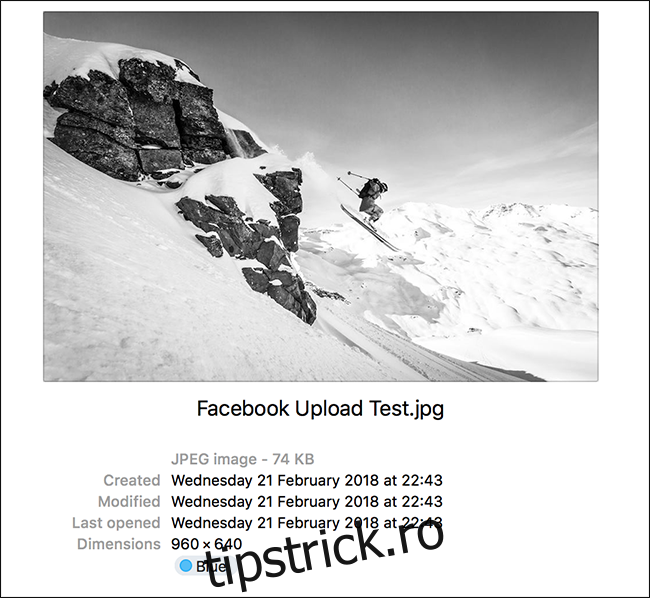Nu există nimic ca o fotografie tipărită. Niciun screensaver electronic sau o ramă foto digitală nu poate înlocui cu adevărat o fotografie dragă lipită de ușa frigiderului sau înrămată pe manta. Și chiar dacă nu-ți place în mod deosebit să construiești un colaj deasupra patului tău, câteva fotografii tipărite bine alese sunt un cadou grozav.
Din păcate, în timp ce toată lumea are o cameră incredibilă în buzunar, nu mulți oameni au acasă o imprimantă care poate face printuri foto grozave. În schimb, cea mai bună imprimantă la care aveți acces ușor este probabil în farmacia locală sau în alt magazin de vânzare cu amănuntul. Iată cum să obții rezultate grozave.
Cuprins
Problemele cu (unele) tipărituri din farmacie
Imprimantele pentru farmacii sunt, în cea mai mare parte, destul de bune. Sunt cu siguranță mai bune decât un inkjet ieftin pentru imprimarea fotografiilor. Deși există o mică variație de calitate în funcție de cât de nouă și de bine întreținută este o imprimantă, acestea sunt cel puțin egale cu un serviciu de imprimare online – și obțineți rezultatele mai repede, astfel încât să le puteți verifica și să încercați din nou dacă aveți nevoie .
Cu toate acestea, în programarea computerelor există o maximă: gunoi înăuntru, gunoi afară. La fel este și cu imprimarea foto. Dacă cineva imprimă o captură de ecran neclară, cu rezoluție scăzută, indiferent cât de bună este imprimanta, va arăta groaznic. De fapt, probabil că va arăta mai rău tipărit decât arată pe ecranul telefonului tău. Imprimarea nu este o soluție magică care poate adăuga rezoluție sau calitate a imaginii; este mai probabil să dezvăluie defecte.
De asemenea, alte particularități ale procesului de imprimare pot afecta calitatea imprimărilor, chiar dacă începeți cu un fișier bun. De exemplu, ecranele sunt iluminate din spate: acest lucru dă iluzia că o imagine este mai luminoasă decât este și de aceea atât de multe fotografii tipărite ale telefonului par monotone și plictisitoare. În mod similar, dacă raportul de aspect al unei fotografii de pe telefonul dvs. probabil nu se potrivește cu raportul de aspect al dimensiunii de imprimare, imprimanta va decupa doar marginile tăind detaliile importante.
Niciuna dintre aceste probleme nu este imposibil de rezolvat, dar trebuie să știi că există.
Găsiți fișierul de cea mai înaltă calitate
Cel mai bun fișier cu care să imprimați este aproape întotdeauna imaginea originală direct de la cameră – este cea cu cea mai mare rezoluție posibilă.
Problema este că site-urile de rețele sociale și aplicațiile de chat pe care oamenii le folosesc pentru a-și partaja fotografiile preferate comprimă, optimizează și, în alt mod, distrug fișierele originale pentru a le face mai rapid de încărcat și mai ușor de gestionat. Pur și simplu nu veți obține cele mai bune rezultate dintr-o fotografie pe care o salvați de pe Instagram sau WhatsApp, care sunt adesea fotografiile pe care oamenii încearcă să le imprime.
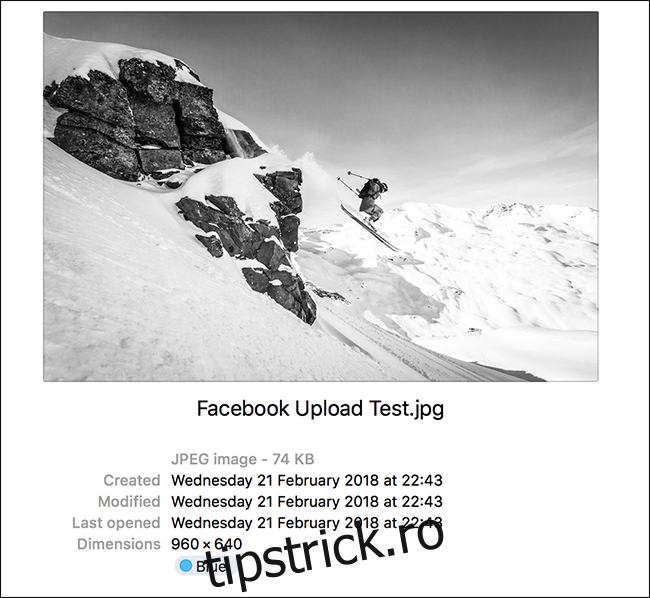 Am încărcat această fotografie pe Facebook. Inițial, avea 2,7 MB și 5166×3444 pixeli. Când l-am salvat din Timeline, avea doar 74 KB și 960×640 pixeli.
Am încărcat această fotografie pe Facebook. Inițial, avea 2,7 MB și 5166×3444 pixeli. Când l-am salvat din Timeline, avea doar 74 KB și 960×640 pixeli.
Dacă tu ești cel care a făcut fotografia, în loc să descarci copia pe care ai postat-o pe Facebook sau Twitter, mergi înapoi prin aplicația de fotografii și găsește versiunea originală. Dacă un prieten a luat-o, contactați-i și cereți-i să-l trimită. Asigurați-vă că urmează sfaturile noastre privind trimiterea de imagini de înaltă rezoluție.
Dacă nu puteți găsi fișierul original, opțiunile dvs. de imprimare sunt mult mai limitate. Dacă ați încărcat un fișier de înaltă calitate pe Facebook, acesta ar putea fi utilizabil pentru printuri mici, dar în caz contrar trebuie să acceptați o pierdere a calității printuri. Dacă ceva pare puțin neclar când măriți telefonul, va fi la fel și atunci când îl imprimați.
Decideți dimensiunea de imprimare
Fișierele de înaltă calitate nu fac doar printuri mai bune, ci determină și cât de mare poate fi imprimarea. Opțiunile standard sunt 4 inchi pe 6 inchi (a 4×6), 5 inchi pe 7 inchi (5×7) și 8 inchi pe 10 inchi (8×10). Puteți imprima fie în orientare portret, fie peisaj, astfel încât un 4×6 poate avea fie 4 inci lățime și 6 inci înălțime, fie 6 inci lățime și 4 inci înălțime. Majoritatea farmaciilor oferă, de asemenea, imprimeuri pătrate cu lățimea cuprinsă între 4 și 8 inci.
În general, fotografiile sunt imprimate la 300 de puncte pe inch (DPI). Aceasta înseamnă că pentru o imprimare de 6 inchi pe 4 inci, doriți o rezoluție a imaginii de 1800 de pixeli pe 1200 de pixeli. Este mult sub dimensiunea imaginii de 4032 x 3024 pixeli pe care o obțineți de la un iPhone 11 sau orice alt smartphone cu o cameră de 12 megapixeli, dar este totuși mai mare decât 1080 pixeli pe 1350 pixeli care este cea mai mare fotografie pe care o poți încărca pe Instagram.
Dacă aveți fișierul original, veți putea tipări la orice dimensiune standard doriți. O fotografie de 12 megapixeli tipărită la rezoluție maximă la 300 dpi ar fi de 13,44 inchi pe 10,08 inchi – un pic mai mică decât o fotografie de 8×10. (Rețineți că puteți obține fotografii imprimate mai mari ca poster sau pe o pânză, dar acesta este un proces complet diferit).
Ceea ce contează mai mult este raportul de aspect pe care îl alegeți. Raportul de aspect 4:3, care este implicit pe majoritatea smartphone-urilor, nu se potrivește cu nicio dimensiune standard de imprimare. Iată o fotografie pe care am făcut-o pe iPhone-ul meu în raportul de aspect nativ.

În timp ce iată ce este decupat la 6×4.

Și 5×7.

Și 8×10.

După cum puteți vedea, indiferent de imprimare cu care mergeți, veți pierde lucruri la margini. Pentru o fotografie de grup, de exemplu, este tentant să mergi cu cea mai mare imprimare posibilă – un 8×10 – dar asta înseamnă adesea să tăiați pe oricine stă în afara grupului. De fapt, ai obține o fotografie mai bună cu o imprimare 5×7 — care decupează tavanul și podeaua.
Pregătiți-vă fotografia pentru imprimare
Instrumentele de editare de bază oferite de majoritatea chioșcurilor de imprimare sunt oribile de utilizat. Este mult mai bine să-ți folosești smartphone-ul sau computerul. Puteți edita complet fotografiile dacă doriți (și este ceva ce v-am recomanda), dar ar trebui să faceți câteva ajustări simple oricărei fotografii pe care intenționați să o imprimați:
Luminează-l puțin prin creșterea luminozității sau a expunerii în aplicația de editare aleasă. Fotografiile arată întotdeauna mai luminoase decât sunt pe un ecran.
Decupați imaginea la raportul de aspect corect. Acest lucru vă oferă control asupra a ceea ce este decupat, mai degrabă decât să lăsați imprimanta să centreze automat imaginea.
Dacă utilizați un iPhone, convertiți fișierul HEIC într-un JPG.
Cel puțin la început, nu este nevoie să faceți ajustări dramatice de culoare, saturație sau claritate. Atât conversia JPEG realizată de smartphone-ul sau de camera dvs., cât și de imprimanta în sine ar trebui să vă ofere imaginilor suficient de puternice.
Evaluați rezultatele
Imprimarea este un proces imperfect și, fără o configurație calibrată, veți obține întotdeauna unele diferențe între modul în care apare o fotografie pe ecran și modul în care apare ca imprimare.
Când vă primiți amprentele înapoi, comparați-le cu fotografiile originale. Dacă ești mulțumit de rezultate, minunat. Cu toate acestea, dacă există unele diferențe care nu vă plac, puteți reveni la fișierele originale și puteți face unele ajustări. De exemplu, dacă fotografiile imprimate par puțin prea galbene, trebuie să modificați balansul de alb. Dacă sunt încă puțin prea întunecate, trebuie să creșteți puțin luminozitatea.
Vestea bună este că majoritatea diferențelor de imprimare tind să fie destul de consistente, cel puțin atâta timp cât utilizați același smartphone și aceeași imprimantă. Odată ce știi ce ajustări trebuie să faci, le poți face de fiecare dată și poți obține în mod fiabil printuri grozave.
De asemenea, deși sunt un mare fan al imprimantelor pentru farmacii, luați în considerare să mergeți la magazinul dvs. local de fotografii. Probabil că vor folosi mașini similare, dar au ceva mai multă experiență în imprimarea lucrărilor de înaltă calitate – personalul vă va putea ajuta dacă lucrurile nu merg așa cum ați sperat.